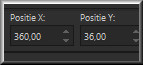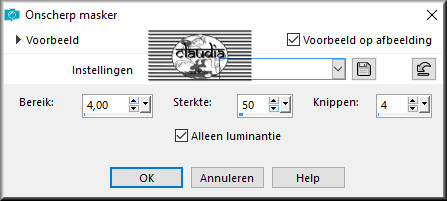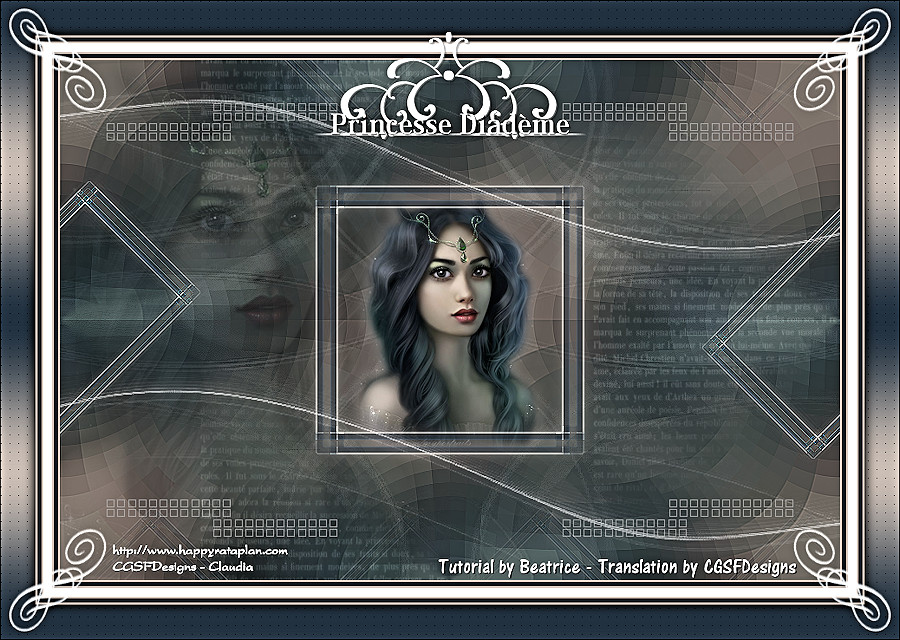
Deze tutorial is auteursrechtelijk beschermd door Le Monde de Bea, alle rechten voorbehouden.
Elke verspreiding, zonder voorafgaande schriftelijke toestemming is geheel verboden.
Elke gelijkenis met een andere tutorial is puur toeval.
Deze les is geschreven in PSP X9 op 11-04-2018.
Ik heb de persoonlijke toestemming van Beatrice om haar lessen te vertalen uit het Frans.
Wil je deze vertaling linken, dan moet je Beatrice daarvoor persoonlijk toestemming om vragen !!!
Ik ben alleen maar de vertaler, de auteursrechten liggen volledig bij Beatrice.
Merci beaucoup Beatrice que je pouvez traduire vos leçons en Néerlandais
Claudia.
Materialen :

We openen beide maskers in PSP zelf.
Steek de brushe "texteprincesse" in de juiste map van jouw PSP versie : Corel_01/Penselen.
Of open deze in PSP en Exporteer ze als Aangepast penseel.
De gebruikte Filters in deze les :

- Flaming Pear - Flexify 2.
- Toadies - What Are You?
- Simple - Diamonds.
- Mehdi - Wavy Lab 1.1.
- AP [Lines] - Lines - SilverLining.
***Importeer het filter Tile en Mirror in het filter "Filters Unlimited 2.0"***
Kleurenpallet :
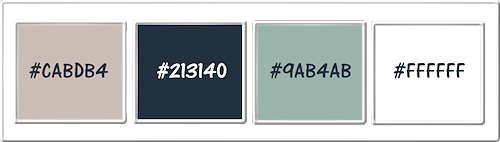
Voorgrondkleur = #CABDB4
Achtergrondkleur = #213140
3de kleur = #9AB4AB
4de kleur = #FFFFFF
5de kleur = #000000
Wanneer je met eigen kleuren werkt speel dan met de mengmodus
en/of dekking naar eigen inzicht.
Klik op onderstaande banner om naar de originele les te gaan :


1.
Open uit de materialen het bestand "Fond_Alpha_PrincesseDiademe".
Dit is geen leeg bestand. De selecties zitten in het alfakanaal.
Venster - Dupliceren (of gebruik de sneltoetsen SHIFT + D).
Sluit het originele bestand, we werken verder op het duplicaat.

2.
Vul de laag van het bestand met de 3de kleur : #9AB4AB.
Selecties - Alles selecteren.
Open uit de materialen de tube "diademe".
Verwijder het watermerkje.
Bewerken - Kopiëren.
Minimaliseer de tube voor later gebruikt.
Ga terug naar je werkje.
Bewerken - Plakken in selectie.
Selecties - Niets selecteren.

3.
Effecten - Afbeeldingseffecten - Naadloze herhaling :
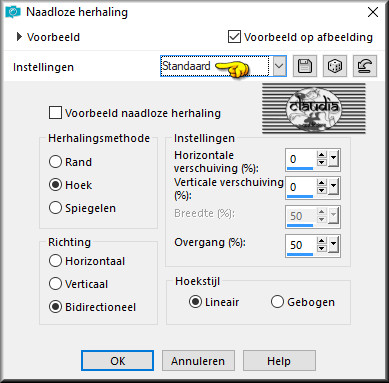
Aanpassen - Vervagen - Radiaal vervagen :
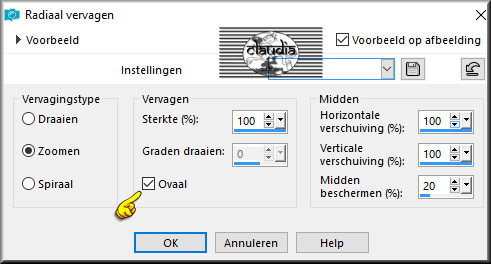
Effecten - Randeffecten - Accentueren : 2 x toepassen !!!

4.
Lagen- Dupliceren.
Afbeelding - Spiegelen - Horizontaal spiegelen.
Lagen - Eigenschappen : zet de Dekking van deze laag op 50%.
Lagen - Samenvoegen - Omlaag samenvoegen.
Aanpassen - Scherpte - Verscherpen.

5.
Effecten - Vervormingseffecten - Pixelvorming :
Blokbreedte = 25
Blokhoogte = 25
Symmetrisch aangevinkt
Effecten - Randeffecten - Accentueren.
Effecten - Insteekfilters - Flaming Pear - Flexify 2 :
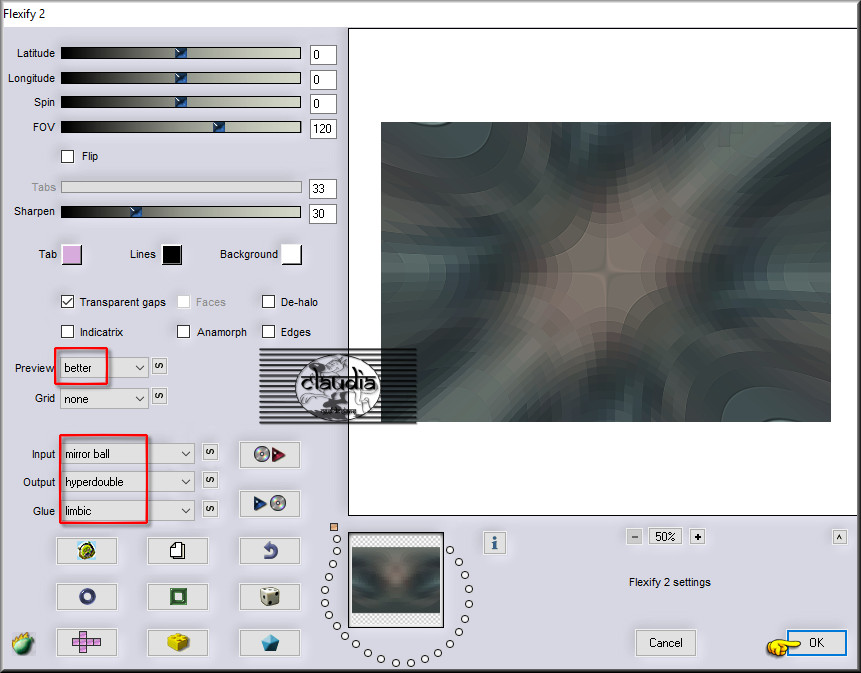
Effecten - Afbeeldingseffecten - Naadloze herhaling : de instellingen staan goed.

6.
Lagen - Nieuwe rasterlaag.
Vul deze laag met de 4de kleur : #FFFFFF.
Open uit de materialen het Masker "7KWGbD_mariecreagraph" en minimaliseer het.
Ga terug naar je werkje.
Lagen - Nieuwe maskerlaag - Uit afbeelding :
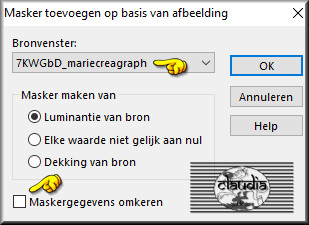
Lagen - Dupliceren.
Lagen - Samenvoegen - Groep samenvoegen.
Lagen - Eigenschappen : zet de Dekking van deze laag op 40% en de Mengmodus op Zacht licht.
Lagen - Dupliceren.
Afbeelding - Spiegelen - Verticaal spiegelen (= Omdraaien).
Lagen - Samenvoegen - Omlaag samenvoegen.
Effecten - Randeffecten - Accentueren : 2 x toepassen !!!

7.
Lagen - Nieuwe rasterlaag.
Activeer het Selectiegereedschap (toets S op het toetsenbord) - Aangepaste selectie :

Voer deze getallen in :
Boven = 150
Links = 300
Rechts = 600
Onder = 450
Vul deze selectie met de Achtergrondkleur : #213140.
Selecties - Wijzigen - Inkrimpen : Aantal pixels = 7.
Vul de selectie met de 4de kleur : #FFFFFF.
Selecties - Wijzigen - Inkrimpen : Aantal pixels = 2.
Vul de selectie met de Achtergrondkleur : #213140.
Selecties - Wijzigen - Inkrimpen : Aantal pixels = 7.
Druk 1 x op de Delete toets op het toetsenbord.

8.
Selecties - Alles selecteren.
Selecties - Zwevend.
Selecties - Niet-zwevend.
Selecties - Wijzigen - Uitbreiden : Aantal pixels = 5.
Effecten - Insteekfilters - Toadies - What Are You? :
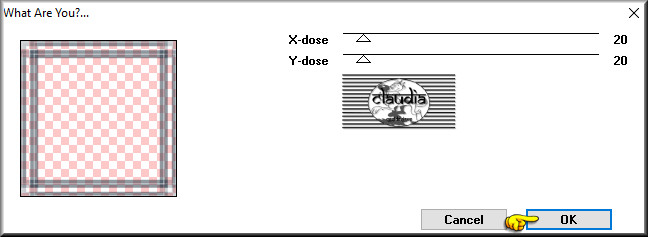
Selecties - Niets selecteren.
Effecten - Randeffecten - Accentueren.
Effecten - 3D Effecten - Slagschaduw :
Verticaal = 0
Horizontaal = 0
Dekking = 75
Vervaging = 20
Kleur = Voorgrondkleur (#CABDB4)

9.
Activeer de onderste laag in het Lagenpallet (= Raster 1).
Maximaal de tube dat je opzij had gezet in punt 2 (de vrouw-tube).
Bewerken - Kopiëren.
Ga terug naar je werkje.
Bewerken - Plakken als nieuwe laag.
Afbeelding - Formaat wijzigen : 85%, formaat van alle lagen wijzigen niet aangevinkt.
Aanpassen - Scherpte - Verscherpen.
Effecten - Afbeeldingseffecten - Verschuiving :
Horizontale verschuiving = -250
Verticale verschuiving = 0
Aangepast en Transparant aangevinkt
Lagen - Eigenschappen : zet de Mengmodus van deze laag op Zacht licht en de Dekking op 50%.

10.
Activeer de bovenste laag in het Lagenpallet (= Raster 2).
Bewerken - Plakken als nieuwe laag (de tube zit nog in het geheugen).
Afbeelding - Formaat wijzigen : 40%, formaat van alle lagen wijzigen niet aangevinkt.
De tube staat gelijk goed.
Aanpassen - Scherpte - Verscherpen.
Lagen - Schikken - Omlaag.
Effecten - 3D Effecten - Slagschaduw : de instellingen staan goed.

11.
Activeer de bovenste laag in het Lagenpallet (= Raster 2).
Lagen - Dupliceren.
Effecten - Insteekfilters - Simple - Diamonds.
Effecten - Afbeeldingseffecten - Naadloze herhaling :
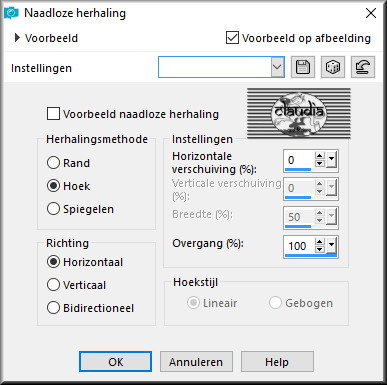
Effecten - Randeffecten - Sterker accentueren.
Selecties - Selectie laden/opslaan - Selectie laden uit alfakanaal : Sélection #1
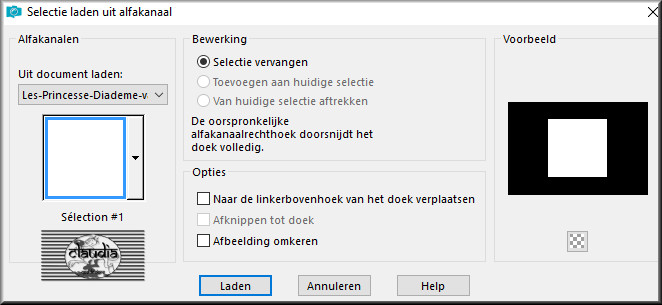
Druk 1 x op de Delete toets op het toetsenbord.
Selecties - Niets selecteren.

12.
Activeer de onderste laag in het Lagenpallet (= Raster 1).
Lagen - Nieuwe rasterlaag.
Ga naar het Kleurenpallet en verander de Voorgrondkleur in de 4de kleur : #FFFFFF.
Open het Penseelgereedschap en zoek de brushe "texteprincesse" met deze instellingen :

Ga terug naar je werkje.
Klik 1 x met de Voorgrondkleur op je werkje aan de rechterkant van het kadertje :
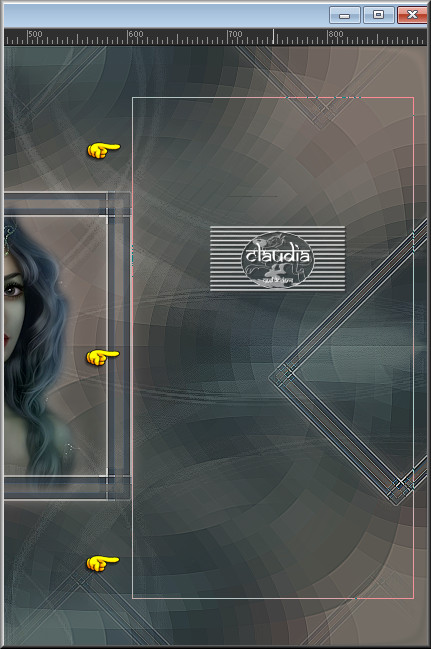
Druk nu op de letter K om het raster te activeren en rek de brushe uit naar boven, beneden en naar rechts :
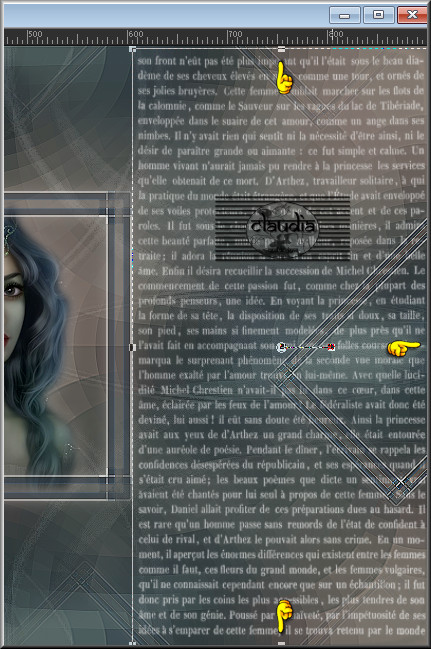
Druk op de letter M om het raster te deactiveren.
Lagen - Eigenschappen : zet de Mengmodus van deze laag op Zacht licht.
Effecten - Afbeeldingseffecten - Naadloze herhaling : standaard instellingen.

13.
Activeer de bovenste laag in het Lagenpallet (= Kopie van Raster 2).
Lagen - Nieuwe rasterlaag.
Vul deze laag met de witte Voorgrondkleur : #FFFFFF.
Open uit de materialen het Masker "VSP225" en minimaliseer het.
Ga terug naar je werkje.
Lagen - Nieuwe maskerlaag - Uit afbeelding :
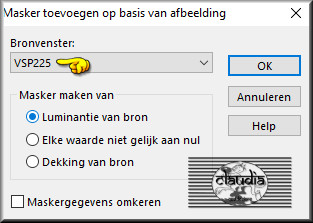
Lagen - Dupliceren.
Effecten - Randeffecten - Accentueren.
Lagen - Samenvoegen - Groep samenvoegen.
Druk op de letter K om het raster te activeren en zet het getal bij Positie Y op 343,00 :
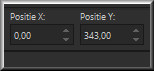
Druk op de letter M om het raster te deactiveren.
Lagen - Dupliceren.
Afbeelding - Spiegelen - Verticaal spiegelen (= Omdraaien).
Afbeelding - Spiegelen - Horizontaal spiegelen.
Lagen - Samenvoegen - Omlaag samenvoegen.
Effecten - 3D Effecten - Slagschaduw : de instellingen staan goed.
Lagen - Eigenschappen : zet de Dekking van deze laag op 75%.

14.
Open uit de materialen de tube "Deco".
Bewerken - Kopiëren.
Ga terug naar je werkje.
Bewerken - Plakken als nieuwe laag.
De deco tube staat gelijk goed.
Ja mag, als het nodig is. de Mengmodus aanpassen of de Laagdekking verminderen.

15.
Afbeelding - Randen toevoegen : Symmetrisch aangevinkt
2 px met de 1ste kleur : #CABDB4
5 px met de 2de kleur : #213140
2 px met de 1ste kleur : #CABDB4
10 px met de 4de kleur : #FFFFFF
2 px met de 1ste kleur : #CABDB4
5 px met de 2de kleur : #213140
2 px met de 1ste kleur : #CABDB4

16.
Selecties - Alles selecteren.
Afbeelding - Randen toevoegen : 40 px met een kleur naar keuze, Symmetrisch aangevinkt.
Selecties - Omkeren.
Ga naar het Kleurenpallet en zet de Voorgrondkleur terug op de 1ste kleur en de Achtergrondkleur op de 2de kleur.
Ga terug naar je werkje.
Effecten - Insteekfilters - Mehdi - Wavy Lab 1.1 :
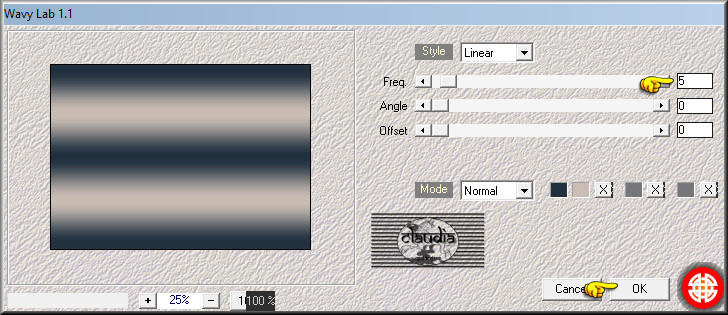
Effecten - Insteekfilters - AP [Lines] - Lines - SilverLining :
![Effecten - Insteekfilters - AP [Lines] - Lines - SilverLining](../../images/Vertaalde_Lessen/Le-Monde-de-Bea/Princesse-Diademe/Plaatje15.jpg)
Selecties - Omkeren.
Effecten - 3D Effecten - Slagschaduw : 2 x toepassen !!!
Verticaal = 0
Horizontaal = 0
Dekking = 75
Vervaging = 20
Kleur = Zwart (#000000)
Selecties - Niets selecteren.

17.
Open uit de materialen het WordArt "wordart".
Bewerken - Kopiëren.
Ga terug naar je werkje.
Bewerken - Plakken als nieuwe laag.
Druk op de toets K om het raster te activeren en zet de instellingen zoals op het voorbeeld :
Positie X = 360,00 / Positie Y = 36,00
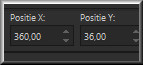
Druk op de M toets om het raster te deactiveren.
Afbeelding - Negatief.
Effecten - 3D Effecten - Slagschaduw :
Verticaal = 1
Horizontaal = 1
Dekking = 50
Vervaging = 1
Kleur = Zwart (#000000)

18.
Open uit de materialen het deco element "Decocadre".
Bewerken - Kopiëren.
Ga terug naar je werkje.
Bewerken - Plakken als nieuwe laag.
Het deco element staat gelijk goed.
Als je dit wilt, kan je nog de Mengmodus hiervan aanpassen of de Laagdekking lager zetten.

19.
Lagen - Nieuwe rasterlaag.
Plaats hierop je watermerkje.
Afbeelding - Randen toevoegen : 1 px met de zwarte kleur #000000, Symmetrisch aangevinkt.
Afbeelding - Formaat wijzigen : 900 px breedte, formaat van alle lagen wijzigen aangevinkt.
Aanpassen - Scherpte - Onscherp masker :
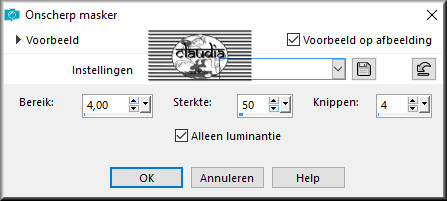
Sla je werkje op als JPG-formaat en daarmee ben je aan het einde gekomen van deze mooie les van Bea.

© Claudia - April 2018.
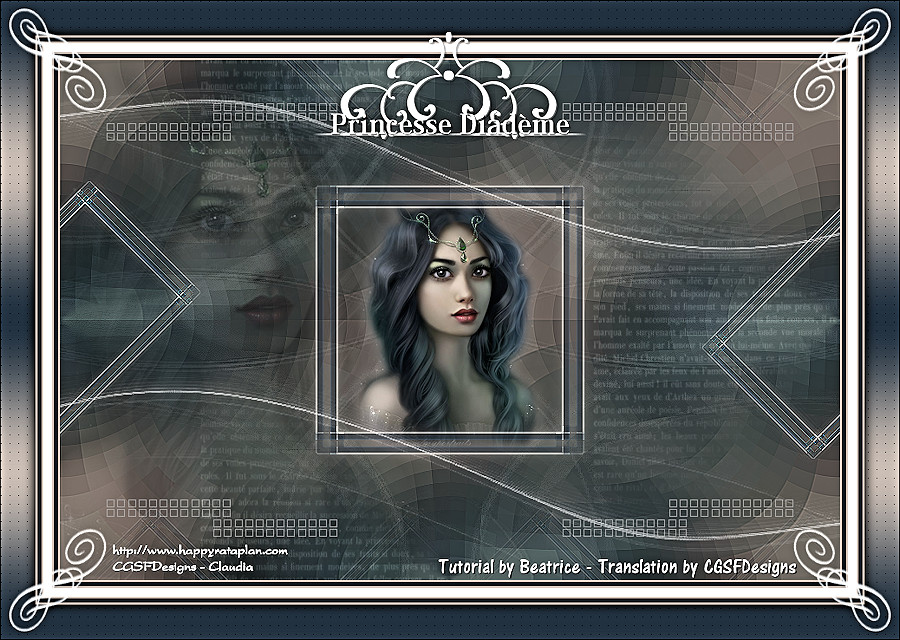


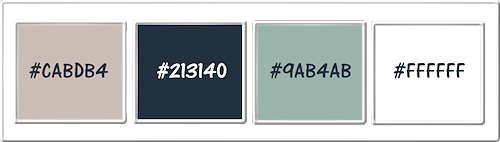
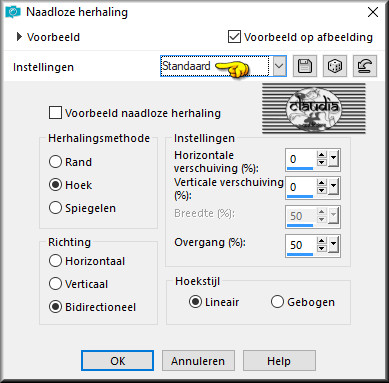
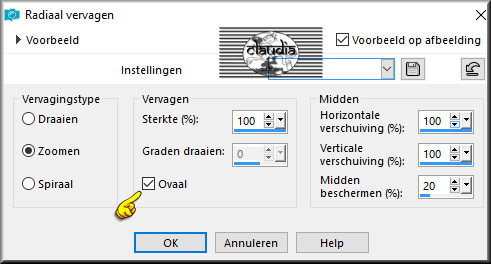
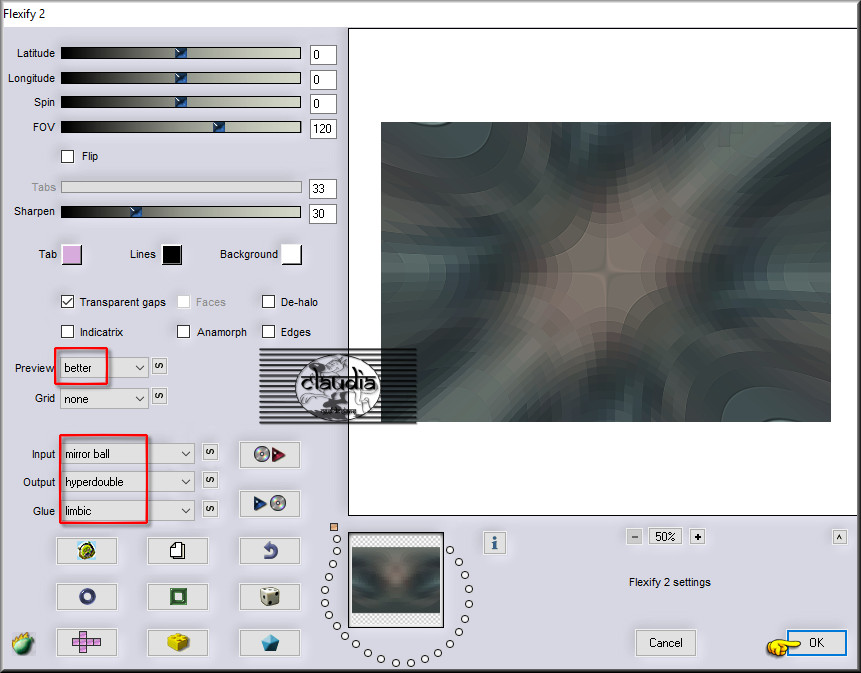
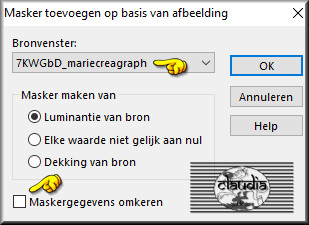

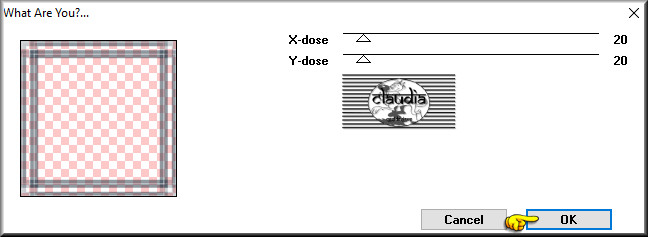
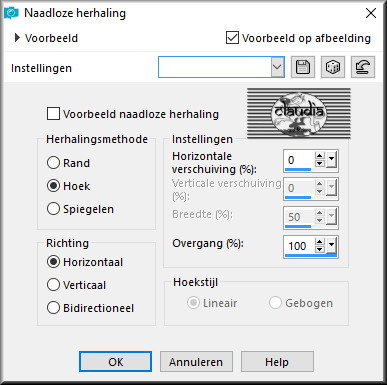
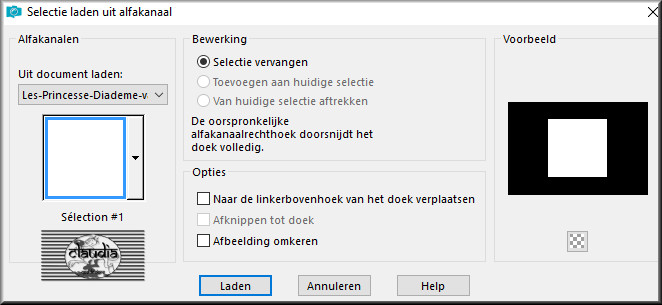

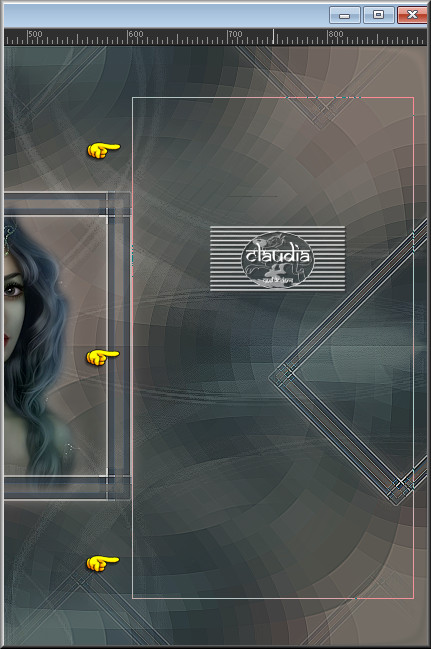
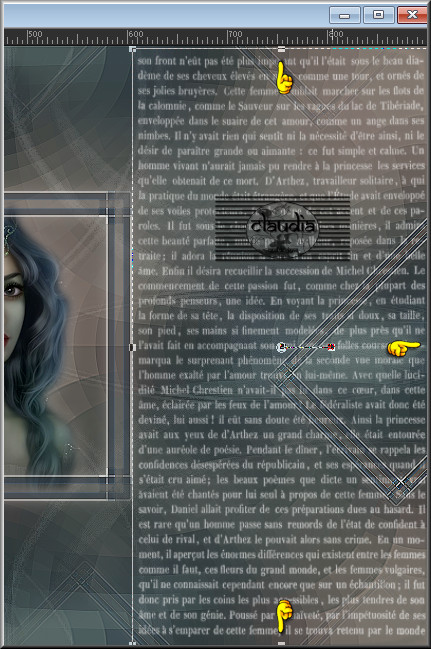
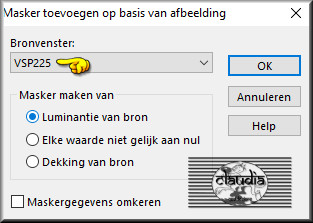
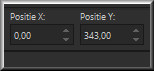
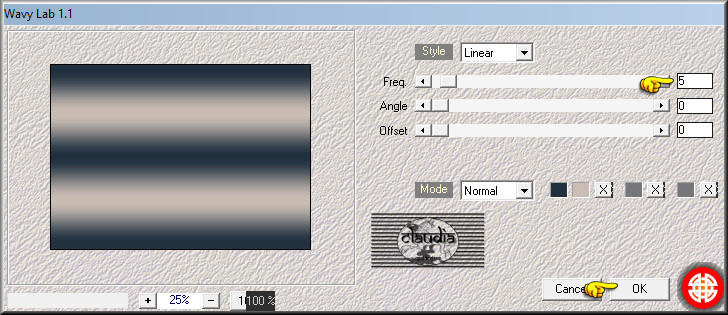
![Effecten - Insteekfilters - AP [Lines] - Lines - SilverLining](../../images/Vertaalde_Lessen/Le-Monde-de-Bea/Princesse-Diademe/Plaatje15.jpg)